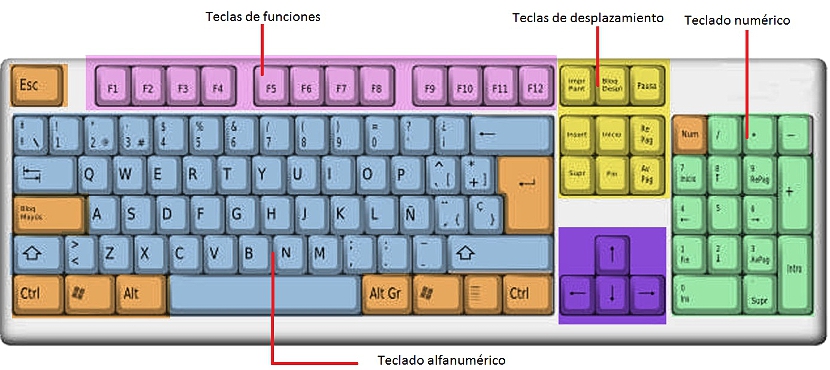
நாங்கள் ஒரு தனிப்பட்ட கணினியைப் பெற்றிருக்கும்போது, விண்டோஸ் ஒரு குறிப்பிட்ட எண்ணிக்கையிலான விசைகளை வித்தியாசமாக உள்ளமைக்கும்போது, பின்பற்றுவதற்கு சிறிய தந்திரங்கள் மற்றும் மிக எளிதான வழியில், விசைப்பலகை வரைபடத்தை சரியாக வைப்பதற்கான வாய்ப்பு நமக்கு இருக்கும். இது கட்டுப்பாட்டுப் பகுதியிலுள்ள பிராந்திய அமைப்புகளிலிருந்து பெரிய சிக்கல் இல்லாமல் செய்யக்கூடிய பகுதியை மாற்றியமைக்க மட்டுமே தேவைப்படுகிறது.
பேரிக்காய் சில விசைகள் மூலம் வெவ்வேறு செயல்களைச் செய்ய விரும்பினால் என்ன ஆகும்? இந்த வகையான பணிகள் வழக்கமாக ஒரு குறிப்பிட்ட நேரத்தில் நாங்கள் பணிபுரியும் பயன்பாட்டால் கட்டமைக்கப்படுகின்றன, அதே விண்டோஸ் டெஸ்க்டாப்பிலிருந்து முற்றிலும் மாறுபட்ட செயல் தேவைப்பட்டால் ஒரே மாதிரியான சூழ்நிலை இல்லை. விண்டோஸில் பிரத்தியேகமாக வேலை செய்யும் இந்த நோக்கத்துடன் நீங்கள் பயன்படுத்தக்கூடிய 5 கருவிகளை அடுத்து நாங்கள் குறிப்பிடுவோம்.
1. கீ ட்வீக்
கோமோ முதல் மாற்று இந்த கருவியை நாங்கள் குறிப்பிடுவோம்; நீங்கள் அதை இயக்கியவுடன், அதன் இடைமுகத்தைப் பயன்படுத்தி ஒரு முக்கிய அல்லது கலவையை நீங்கள் ஒதுக்க விரும்பும் மிக முக்கியமான செயல்பாடுகளைத் திட்டமிடத் தொடங்க வேண்டும்.
நீங்கள் செய்ய வேண்டிய முதல் விஷயம், நீங்கள் மாற்ற விரும்பும் விசையைத் தேர்ந்தெடுப்பது; அதற்கு பதிலாக கீழே ஒரு சிறிய கீழ்தோன்றும் மெனுவைக் காண்பீர்கள் நீங்கள் செய்ய விரும்பும் மாற்றத்தைத் தேர்வுசெய்ய உதவும். பின்னர் நீங்கள் அதைப் பதிவு செய்ய வேண்டும், இதனால் எல்லாம் பதிவு செய்யப்படும். இந்த பணியைச் செய்ய நீங்கள் சில மாதிரி வழிகாட்டிகளைப் பயன்படுத்தலாம், இது வலது புறத்தில் காணப்படுகிறது. சில காரணங்களால் நீங்கள் மோசமான மாற்றத்தை செய்திருந்தால், விசைப்பலகை வரைபடத்தை "இயல்புநிலைக்கு மீட்டமைக்க" உதவும் மேலே உள்ள பொத்தானை மட்டுமே நீங்கள் தேர்ந்தெடுக்க வேண்டும்.
2. ஷார்ப்கீஸ்
கோமோ இரண்டாவது மாற்று இந்த பயன்பாட்டை நாங்கள் குறிப்பிடுவோம். இது ஏற்கனவே சற்று சிக்கலான இடைமுகத்தைக் கொண்டுள்ளது, அசலில் இருந்து முற்றிலும் மாறுபட்ட செயலுக்கு நாங்கள் பயன்படுத்தக்கூடிய வேறுபட்ட விசைப்பலகை குறுக்குவழிகளை நீங்கள் பாராட்டலாம்.
இந்த பயன்பாட்டின் முக்கிய செயல்பாடு, சில செயல்பாடுகளை மற்ற வகை முக்கிய சேர்க்கைகளுக்கு மாற்றுவது (சிலருக்கு, நகர்த்துவது). பயன்படுத்த பல்வேறு வகையான மாற்று வழிகள் உள்ளன, இது ஒவ்வொரு தேவையையும் பொறுத்தது.
3. மேப்கெய்போர்டு
இந்த பயன்பாட்டை முதலில் நாம் குறிப்பிட்ட கருவிக்கு (ஆரம்பத்தில்) இது ஒரு சிறிய ஒற்றுமையைக் கொண்டுள்ளது. பயனர் இடைமுகம் மிகவும் இனிமையானது, ஒரு முக்கிய வேலையை முற்றிலும் வேறுபட்ட செயல்பாட்டிற்கு மாற்றும்போது பணிபுரியும் வழி மிகவும் முக்கியமானது.
நீங்கள் பயன்பாட்டை இயக்கியதும், விசைப்பலகை மானிட்டர் திரையில் காண முடிந்ததும், நீங்கள் ஒரு செயல்பாட்டை மாற்ற விரும்பும் விசையைத் தேர்ந்தெடுக்க வேண்டும். கீழே இடதுபுறத்தில், சில விருப்பங்கள் தோன்றும், அதிலிருந்து நீங்கள் முன்னர் தேர்ந்தெடுக்கப்பட்ட விசையுடன் செயல்படுத்தப்பட வேண்டிய ஒன்றை நீங்கள் தேர்வு செய்ய வேண்டும்.
4. கீ மேப்பர்
மிகவும் கவர்ச்சிகரமான செயல்பாடுகளுடன் வழங்கப்படுகிறது இந்த கருவி; ஒரு விசைக்கு ஒதுக்கப்பட்ட செயலை முற்றிலும் வேறுபட்ட ஒன்றை மாற்றுவதற்கான சாத்தியத்தை இது கொண்டுள்ளது. கூடுதலாக, பயனர் எந்த விசையின் செயல்பாட்டையும் முழுமையாக முடக்க முடியும்.
இதைச் செய்ய, நீங்கள் ஒரு விசையைத் தேர்ந்தெடுத்து விசைப்பலகையிலிருந்து வெளியே இழுக்க வேண்டும், அந்த நேரத்தில் அது அடர் சாம்பல் நிறமாக மாறும். அதன் பண்புகள் சாளரம் தோன்றும் போது மிகவும் சிறப்பு வாய்ந்த எடிட்டிங் செய்ய அங்கு இருக்கும் எந்த விசையிலும் நீங்கள் இருமுறை கிளிக் செய்யலாம்.
5. மைக்ரோசாப்ட் விசைப்பலகை தளவமைப்பு உருவாக்கியவர்
நீங்கள் ஒரு டெவலப்பர் என்றால் நீங்கள் விரும்பலாம் இந்த கருவியை முயற்சிக்கவும்; இது அதன் பயனர்களுக்கு சாத்தியத்தை வழங்குகிறது, முற்றிலும் புதிய கீமேப்பை உருவாக்கவும், இதன் பொருள் ஒவ்வொன்றும் முதலில் சிந்தித்ததிலிருந்து முற்றிலும் மாறுபட்ட ஒன்றை ஒதுக்க முடியும்.
இந்த வகையான அம்சங்களை வேலையின் வெவ்வேறு பகுதிகளில் பயன்படுத்தலாம் என்றாலும், சிறப்பு வீடியோ எடிட்டிங் மென்பொருளாக செயல்படுபவர்கள் அதில் ஒரு சிறந்த உதவியைக் காணலாம். விசைப்பலகை உள்ளமைவை மாற்ற முடியும், இதனால் சில செயல்பாடுகள் அதன் விசைகளில் ஒருங்கிணைக்கப்படுகின்றன, இது ஒரு வீடியோவை வெட்டுவது, அதை இயக்குவது, இடைநிறுத்துவது, பல மாற்று வழிகளில் பிளஸ் ஒரு "ரெண்டர்" ஆக அனுப்பும் விருப்பத்தை உள்ளடக்கியது.
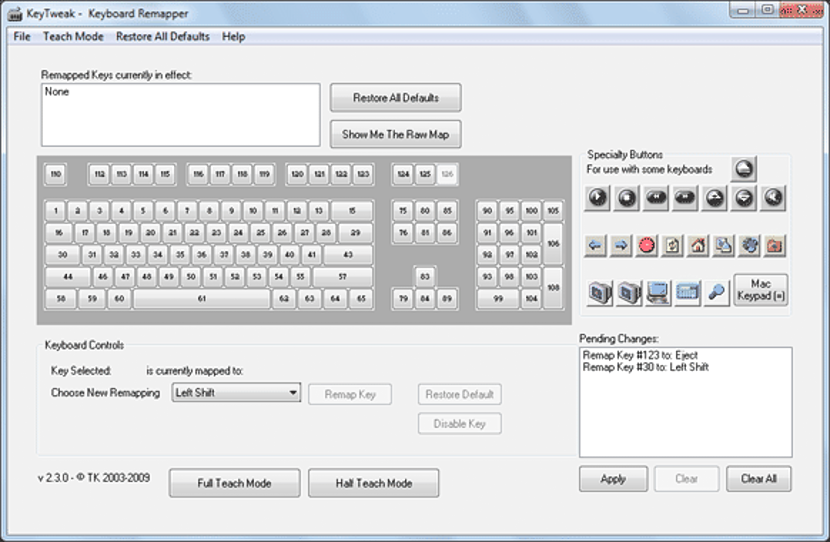
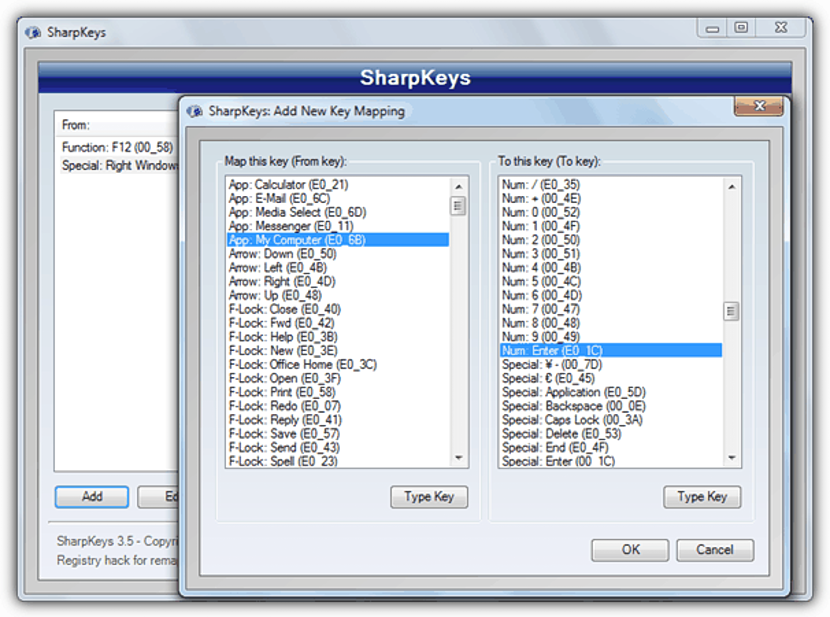
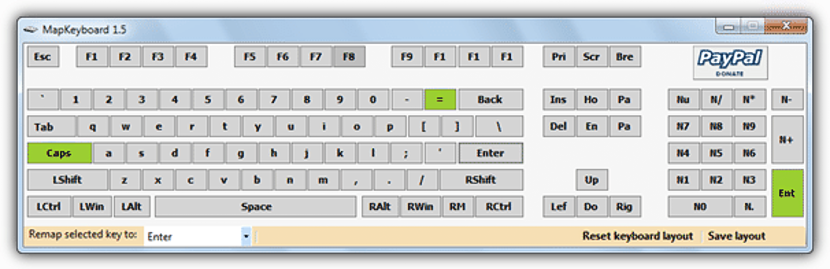
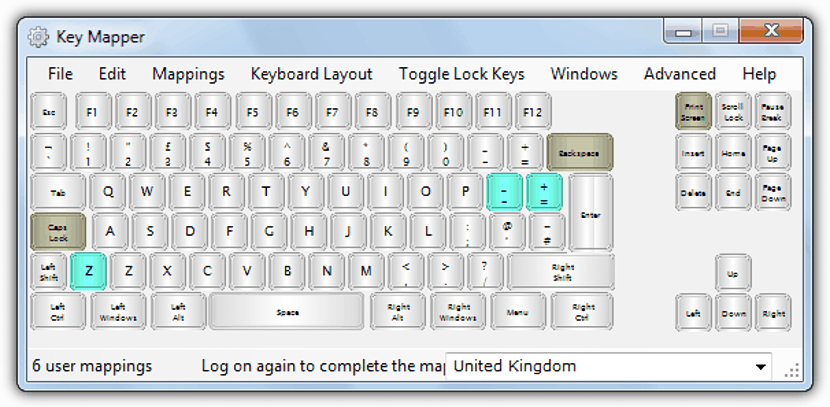

முதலாவது எனக்கு வேலை செய்தது: டி!
மேக்கிற்கு மாற்று இருக்கிறதா?